Trong hành trình tìm kiếm một ứng dụng ghi chú mà tôi có thể sử dụng sau thời gian tôi dùng thử để mang đến cho bạn, những độc giả trung thành, suy nghĩ của tôi về nó, tôi đặt ra ba câu hỏi:
1. Nó có đơn giản và dễ sử dụng đến mức tôi không cần phải đọc hướng dẫn sử dụng hoặc trang FAQ dài dòng để bắt đầu ghi chú và lập danh sách với nó không?
2. Nó có đồng bộ hóa trên máy Mac và iPhone của tôi không?
3. Nó rẻ hay miễn phí?
Tôi đã gặp các ứng dụng viết tay - Paper, Penultimate và MagicalPad - rằng trong khi trực quan nổi bật không thu hút được sự đơn giản của tôi. Tôi chỉ muốn có thể gõ các ghi chú và danh sách nhanh chóng. Tôi thấy Noted quá đơn giản, quá phụ thuộc vào cử chỉ và thiếu ứng dụng Mac đồng hành. Và đi theo một hướng khác, Evernote và hàng loạt tính năng của nó vẫn tỏ ra quá khó khăn để tôi phải lao vào. Trong khi đó, tôi đã sử dụng các ứng dụng danh sách cần làm Any.Do và Clear vào nhiều thời điểm và nghĩ rằng chúng được thiết kế tốt, nhưng tôi muốn có một ứng dụng cho cả công việc ghi chú và lập danh sách.
Tôi tình cờ thấy NotesTab Pro cho Mac hôm nay là một ứng dụng giảm giá $ 2 vào thứ ba. . . Ngoài ra còn có phiên bản miễn phí của ứng dụng, nhưng nó không cung cấp đồng bộ đám mây giữa các tính năng khác. Ứng dụng phổ cập iOS có giá 99 xu (69p / AU $ 1, 29).
NotesTab Pro trên Mac không khác mấy so với ứng dụng Ghi chú cơ bản bạn có với OS X. Điều tôi thích ở NotesTab Pro là nó nằm trong thanh menu, nghĩa là nó luôn chỉ là một cú nhấp chuột. Với Ghi chú, tôi phải cấp cho nó bất động sản có giá trị trong Dock của tôi.
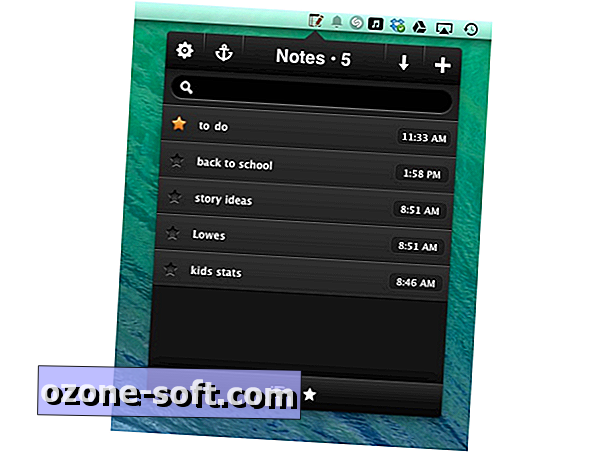
Nhấp vào biểu tượng NotesTab Pro trong thanh menu sẽ mở bảng điều khiển thả xuống nơi bạn có thể xem danh sách ghi chú của mình, tạo ghi chú mới và chỉnh sửa ghi chú hiện có. Các ghi chú được sắp xếp theo thứ tự thời gian đảo ngược để ghi chú bạn chỉnh sửa gần đây nhất được liệt kê ở trên cùng. Bạn cũng có thể gắn dấu sao để chúng được ghim vào đầu danh sách. Thật không may, không có cách nào để kéo để sắp xếp lại các ghi chú của bạn.
Lưu ý là rất đơn giản. Có bốn nút ở trên cùng của cửa sổ. Nhấp vào nút "+" để tạo ghi chú mới. Nút mũi tên hướng xuống sẽ tách cửa sổ khỏi thanh menu để bạn có thể thay đổi kích thước và nút neo giữ cửa sổ trên bất kỳ cửa sổ đang mở nào khác của bạn. Cuối cùng, biểu tượng bánh răng sẽ đưa bạn đến cài đặt nơi bạn có thể thiết lập các phím nóng, thêm ứng dụng vào Dock, chọn giữa hai chủ đề, chọn phông chữ và kích thước phông chữ và tạo một tài khoản có địa chỉ email để thiết lập đồng bộ hóa.
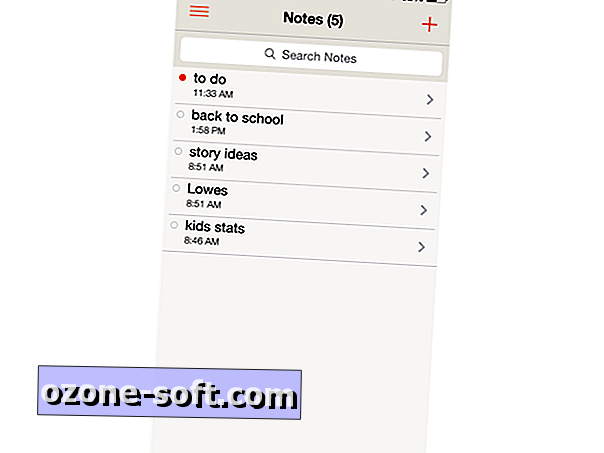
Trên ứng dụng iOS phổ quát, ứng dụng NotesTab có thiết kế thậm chí còn sạch hơn ứng dụng Mac. Để đăng nhập vào tài khoản của bạn để ghi chú của bạn được chuyển qua Mac và iPhone, hãy nhấn nút menu ở góc trên bên trái và nhấn Cài đặt đồng bộ hóa. Tôi muốn ứng dụng iPhone hỗ trợ chế độ ngang, tuy nhiên, để gõ nhanh hơn, bằng hai ngón tay cái. Ngoài ra còn có một ứng dụng Windows 8.
Tôi thực sự thích sự đơn giản của cả ứng dụng Mac và iOS và việc đồng bộ hóa giữa hai ứng dụng này rất nhanh chóng. Tuy nhiên, giống như các ứng dụng ghi chú nghiêm ngặt khác, chẳng hạn như ứng dụng Ghi chú của OS X, NotesTab Pro không cung cấp bất kỳ tính năng tạo danh sách nào. Nếu ứng dụng cung cấp một cách để tạo danh sách kiểm tra, thì nó có thể khiến tôi say mê mãi mãi. Vì thế, tôi nghĩ NotesTab Pro sẽ trở thành ứng dụng ghi chú của tôi, nhưng tìm kiếm của tôi tiếp tục cho phương pháp hoàn hảo để ghi chú trên các thiết bị Apple của tôi.













Để LạI Bình LuậN CủA BạN